Advertentie
De meeste gebruikers zullen het leven doorkomen zonder ooit aan het BIOS te sleutelen, maar als er problemen komen met bellen en u een instelling moet aanpassen, weet u dan hoe u dit moet doen? Wat is het BIOS eigenlijk? Is het echt zo belangrijk om te weten? Wij denken van wel.
Een computer gebruiken terwijl u het BIOS negeert, is als het kopen van een tv zonder ooit toegang te krijgen tot het optiemenu of een nieuwe router installeren Alles wat u moet weten over thuisnetwerkenHet opzetten van een thuisnetwerk is niet zo moeilijk als u denkt. Lees verder zonder ooit de instellingenpagina te bezoeken. Je hebt ze 99% van de tijd niet nodig, maar er komt een moment dat je dat doet, dus het is beter om voorbereid te zijn dan sorry.
Gelukkig is het BIOS niet ingewikkeld. Het is eigenlijk vrij eenvoudig! Dit is wat u moet weten.
Wat is het BIOS?
Het BIOS, wat staat voor Basic Input / Output System, is het allereerste stukje software dat wordt uitgevoerd wanneer u uw computer opstart. Het wordt opgeslagen in een speciaal gedeelte van het moederbord, wat betekent dat het nog wordt uitgevoerd voordat een ander hardwarecomponent wordt gedetecteerd - inclusief de harde schijf.
Je kunt het BIOS beschouwen als de dirigent van de opstartsymfonie Hoe Windows 8 opstartproblemen op te lossenWindows 8 gebruikt een nieuwe "hybride opstartfunctie" om de opstarttijden te verbeteren. Wanneer u afsluit, wordt uw computer eigenlijk niet normaal afgesloten - hij voert een soort beperkte "slaapstand" uit waarin een staat wordt opgeslagen ... Lees verder . Het zorgt ervoor dat alle verbonden hardwarecomponenten operationeel zijn en diagnostische tests kan uitvoeren om bepaalde hardwareproblemen op te lossen. Zodra alles er goed uitziet, begint het besturingssysteem te worden geladen.
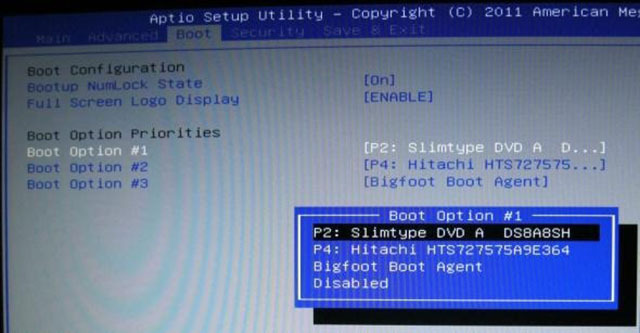
De meeste BIOS hebben een configureerbare opstartvolgorde Het BIOS uitgelegd: opstartvolgorde, videogeheugen, opslaan, resetten en optimale standaardwaardenWilt u de opstartvolgorde van uw pc wijzigen of een wachtwoord instellen? Hier leest u hoe u het BIOS kunt openen en gebruiken, en enkele veelgebruikte gewijzigde instellingen. Lees verder . Deze volgorde bepaalt de volgorde van apparaten die door het BIOS worden gecontroleerd bij het zoeken naar een besturingssysteem. Door de volgorde te wijzigen, kunt u opstarten vanaf andere apparaten dan de gebruikelijke harde schijf, bijvoorbeeld een opstartbare USB-stick De opstartvolgorde op uw pc wijzigen (zodat u kunt opstarten vanaf USB)Leer hoe u de opstartvolgorde van uw computer kunt wijzigen. Het is belangrijk voor het oplossen van problemen en tweaken van instellingen, en het is een stuk eenvoudiger dan u denkt. Lees verder .
Wat betreft toegang tot het BIOS Hoe toegang te krijgen tot het BIOS op een Windows 8-computerWindows 8 vereenvoudigde toegang tot het BIOS. In plaats van de belangrijkste combo's, kunt u gewoon het menu met opstartopties van Windows 8 gebruiken. Lees verder , het is gemakkelijk, hoewel enigszins lastig. Aangezien dit het eerste is dat wordt uitgevoerd, moet u uw computer opnieuw opstarten. Druk vervolgens herhaaldelijk op de juiste BIOS-sneltoets voor uw systeem, die moet worden vermeld in de gebruikershandleiding van uw moederbord.
Kan je het niet vinden? De meest voorkomende BIOS-toegangstoetsen zijn F1, F2, F10 en DEL. Het hangt echter echt af van de fabrikant en het model van uw computer, dus u moet misschien een beetje experimenteren om de juiste sleutel te vinden. Kijk op deze pagina voor meer algemene BIOS-toegangstoetsen Het BIOS openen op Windows 10 (en oudere versies)Om in het BIOS te komen, drukt u meestal op het juiste moment op een specifieke toets. U kunt als volgt het BIOS openen op Windows 10. Lees verder .
Het verschil: BIOS versus UEFI
UEFI, wat staat voor Unified Extensible Firmware Interface, is de opvolger van BIOS-firmware en fungeert als een interface tussen hardwarecomponenten en het besturingssysteem. Hoewel ze bedoeld zijn als vervanging, bieden de meeste UEFI-configuraties verouderde ondersteuning voor het BIOS.
Het meest opvallende verschil tussen UEFI en BIOS is het grafische display. Hoewel moderne BIOS-implementaties nog steeds vertrouwen op een ASCII-tekstgebaseerd display, maakt UEFI gebruik van geavanceerde grafische afbeeldingen die aantrekkelijker zijn voor het oog en comfortabeler in gebruik.
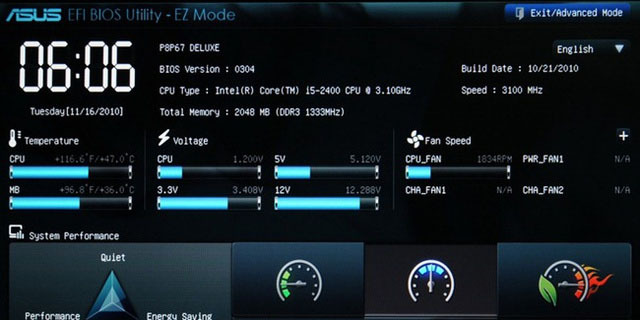
Dat niet alleen, u kunt ook uw toetsenbord gebruiken en muis met UEFI.
Andere functies zijn onder meer geavanceerde tools voor diagnose en reparatie, gedetailleerde configuratie van de opstartorder, snellere opstarttijden en verhoogde opstartbeveiliging Wat is UEFI en hoe houdt het u veiliger?Als je je pc onlangs hebt opgestart, heb je misschien het acroniem "UEFI" opgemerkt in plaats van BIOS. Maar wat is UEFI? Lees verder . De functie Secure Boot voorkomt dat het systeem schadelijke code uitvoert in het geval dat de UEFI is geïnfecteerd.
Om een lang verhaal kort te maken, u kunt UEFI beschouwen als een nieuwe en verbeterde versie van BIOS. Vanaf Windows 8 hebben computers waarop Windows al is geïnstalleerd UEFI in plaats van BIOS.
5 tips bij het gebruik van het BIOS
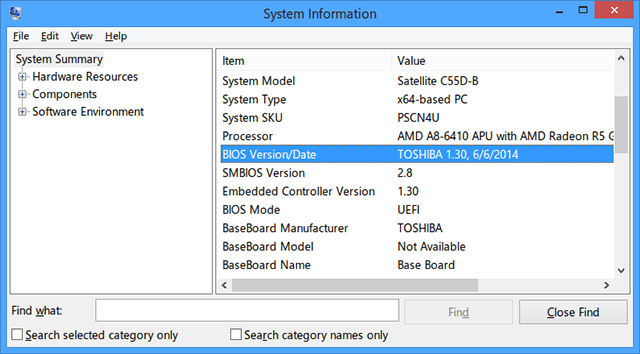
De BIOS-versie vinden
Er zijn verschillende manieren om uw BIOS-versie te vinden, sommige zijn gecompliceerder dan andere. Onze voorkeursmethode is om het venster Uitvoeren te openen (Windows-toets + R) en typ msinfo32. Hiermee wordt het hulpprogramma Systeeminformatie geopend.
Blader in Systeemoverzicht omlaag naar BIOS-versie / datum en je zult vinden wat je zoekt. Het vertelt u ook de SMBIOS-versie en of u in BIOS- of UEFI-modus werkt. Het kennen van de BIOS-versie is belangrijk voor ...
Het BIOS bijwerken
Af en toe brengen fabrikanten BIOS-firmware-updates uit die bugs kunnen repareren, de prestaties kunnen verbeteren of zelfs nieuwe functies kunnen toevoegen. Vergelijk uw versie met de nieuwste versie van de fabrikant (die u op hun website zou moeten kunnen vinden) en voer indien nodig een BIOS-upgrade uit.
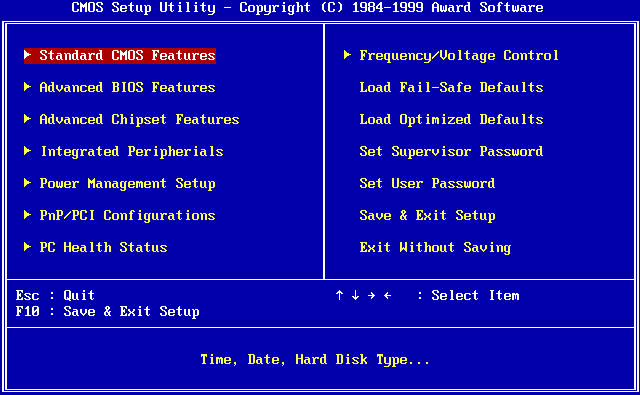
Belangrijk: wanneer u uw BIOS bijwerkt (of 'flitst'), moet u ervoor zorgen dat u de instructies van de fabrikant zonder enige afwijking opvolgt. Goed gedaan, er zou geen probleem moeten zijn, maar een fout kan uw systeem onbruikbaar maken. Doe voorzichtig!
Hardware wachtwoorden instellen
Als beveiliging is een grote zorg Een universele gids voor pc-beveiligingVan trojaanse paarden tot wormen tot phishers tot apothekers, het web zit vol gevaren. Om uzelf veilig te houden, is niet alleen de juiste software vereist, maar moet u ook weten waar u op moet letten. Lees verder voor jou (wat het zou moeten zijn), dan zou je moeten overwegen wachtwoordbeveiliging van uw BIOS 4 creatieve manieren om uw computer veilig met een wachtwoord te beveiligen [Windows]Wachtwoorden vormen een eerstelijnsbescherming voor uw privacy en vaak zijn ze de enige. Als u zich zorgen maakt over uw gegevens, wilt u dat deze barrière hoog en sterk is. Zoals ... Lees verder . Dit voorkomt dat iemand zonder uw medeweten aan uw BIOS-instellingen knoeit.
U kunt ook een wachtwoord instellen op uw harde schijven via het BIOS. Een woord van waarschuwing: er is geen gemakkelijke manier om een wachtwoord dat op deze manier is ingesteld te herstellen, opnieuw in te stellen of te verwijderen, dus ga alleen verder als u absoluut zeker weet dat dit is wat u wilt.

Functies voor energiebeheer
De meeste moderne BIOS-systemen hebben een of meer functies die betrekking hebben op energiebeheer, wat meestal gebeurt via CPU-schaling. De terminologie verschilt van fabrikant tot fabrikant, maar deze moet zoiets worden genoemd als "CPU Frequency Scaling" of "Demand-Based Scaling".
Ongeacht hoe het wordt genoemd, zal deze functie de snelheid van uw CPU wijzigen op basis van de hoeveelheid verwerking die moet worden uitgevoerd. Als u bijvoorbeeld een game speelt, werkt uw CPU op 100%. Als u niets doet, wordt het dienovereenkomstig verkleind. Het is een goede manier om energie te besparen, vooral voor laptops.
Als u echter van plan bent overklok uw CPU Wat is overklokken en hoe het uw pc, tablet en telefoon kan helpen [MakeUseOf legt uit]Op voorwaarde dat u hardware hebt van een fabrikant die deze principes begrijpt, kunt u veel doen om uw systeem te verbeteren, of het nu een computer, tablet of smartphone is. Een van de beste dingen die je ... Lees verder , kunt u deze functie overslaan, omdat dit ongewenste resultaten kan opleveren.
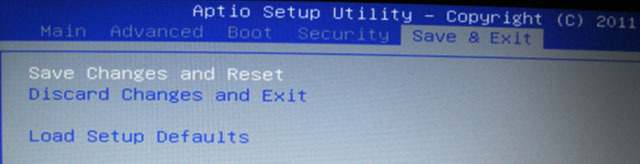
Reset naar fabrieksinstellingen
In het ergste geval kunt u uw BIOS altijd opnieuw instellen op standaardwaarden. Het wordt "Reset naar standaard" of "Reset naar fabrieksinstellingen" of zoiets genoemd. Hoe dan ook, het is eenvoudig en moeilijk te missen.
Geen angst voor opstartopties
In de loop der jaren zijn Windows-gebruikers geconditioneerd om terug te vallen wanneer ze een blauw scherm zien. Hoe begrijpelijk dat ook is - ik knip nog steeds soms zelf - er is absoluut geen reden waarom je bang zou moeten zijn voor het BIOS. Het is een ander beest dan dat andere blauw scherm.
Het BIOS is een hulpmiddel. Als je eenmaal weet wat het kan doen en hoe je er gebruik van kunt maken, kun je de prestaties van je computer maximaliseren en dingen laten doen die ooit verwarrend of buiten bereik leken.
Voel je je nu meer op je gemak met het BIOS? Is er nog iets dat je niet begrijpt? Heeft u nuttige tips voor ons? Deel uw mening met ons in de reacties hieronder!
Afbeeldingscredits: Moederbord CPU via Shutterstock
Joel Lee heeft een B.S. in de informatica en meer dan zes jaar professionele schrijfervaring. Hij is hoofdredacteur voor MakeUseOf.